Photoshop夢幻柔焦效果 Soft Focus in Photoshop
2007-05-16 by tacojohn

柔焦效果,在人像攝影藝術上是一種蠻常見的效果,以前我們會使用柔焦鏡做鏡前柔焦,或是暗房做鏡後柔焦;現在拜數位時代之賜,我們可以用Photoshop做數位暗房的鏡後柔焦。
柔焦效果,老實說,個人不是非常的喜歡啦,主因是現在網路上充斥太多的美少女夢幻照,已經用爛了!!不過,最近有接觸一些高調人像(High-Key Portrait),所以還是稍微玩了一下Photoshop的鏡後柔焦。
我的少不拉嘰的高調人像作品:請點我觀賞
其實要用Photoshop來實現柔焦效果的方法有很多,我就只介紹我使用的方法囉(下面圖示,請點圖可顯示大圖)
- 首先要先打開要處理的檔案,並先複製一份底圖

- 選擇上面剛新增的圖層,然後按Ctrl+M(或是MAC的Apple鍵+M)調整曲線,或是像下圖到"影像/調整/曲線"打開曲線調整視窗,如下圖2-1;將新圖層的對比拉大,如下圖2-2。
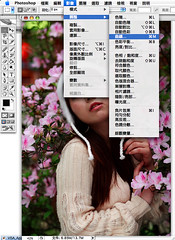
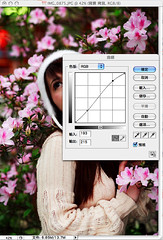
圖2-1 圖2-2 - 先將背景色設為白色後,到下圖3-1的"瀘鏡/扭曲/擴散光暈",設定擴散光暈特效。在擴散光暈設定頁面,如下圖3-2,請將"粒子大小"設至0,其他光暈量及清除量就請自行根據您的圖設定。


圖3-1 圖3-2 - 再做一次瀘鏡,這次是使用高斯模糊,請如下圖4-1選擇"瀘鏡/模糊/高斯模糊"跳出高斯模糊設定視窗。並如下圖4-2設定強度,此數值請自行輸入,若解析度為2048,小弟通常會設定在10到20像素之間。

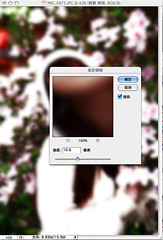
圖4-1 圖4-2 - 接下來最後一個步驟,改變剛剛我們做的這個圖層的透明度。請根據需要選擇適合的透明度。

- 最後就是合併圖層,存檔收工啦。下面左圖是未做柔焦,右圖是做完柔焦,您看出差異了嗎?!是不是變得很夢幻呢?!!

當然,拍到皮膚不是很好的Model,可以用這種方式修皮膚(再搭配遮罩或是步驟記錄工具),但,還是要小心使用,用太多真的會讓觀者不太舒服。好好用真的會有畫龍點睛之效哦!!
 Loading...Please wait...
Loading...Please wait...

張貼留言